Märkus.: Soovime pakkuda teie keeles kõige ajakohasemat spikrisisu niipea kui võimalik. See leht on tõlgitud automaatselt ja sellel võib leiduda grammatikavigu või ebatäpsusi. Tahame, et sellest sisust oleks teile abi. Palun märkige selle lehe allservas, kas sellest teabest oli teile kasu või mitte. Soovi korral saab ingliskeelset artiklit lugeda siit.
Kui soovite, et kasutajad saaksid faile Microsoft Office InfoPathi vormi lisada, saate vormimalli Failimanuse juhtelement. Kasutajad saavad selle juhtelemendi abil oma vormile failide manustamine ja failid seejärel kodeeritakse ja vormi andmetega salvestada.
Selle artikli teemad
Millal kasutada Failimanuse juhtelement
Kui soovite failimanuse juhtelemendi kasutamine
-
Kasutajad saavad dokumente, töölehti ja muud tüüpi failide manustamiseks vormile.
-
Faili lisamine vormimallile, nt fail, mis sisaldab täiendavat teavet vormimalli kohta.
-
Andmebaasi või muu välise andmeallika binaarfail failidega töötada.
Järgmises näites on lisatud Microsoft Office Word 2007 dokumendi InfoPathi vormi. Dokument sisaldab üksikasjalikku teavet rahvusvahelise müügi koosoleku päevakorra.

Vaikimisi kasutajad saavad sirvida, kustutada või asendada failimanuse juhtelemendi failid. Kasutajad saavad potentsiaalselt ebaturvaliste faile, mis võib sisaldada viiruste, nt .bat või .exe failid peale vormi mis tahes tüüpi faili manustada. Kui soovite, saate piirata täpsemaks failitüübid, mida kasutajad saavad lisada faili manuse juhtelemendi vormile.
Seostuvad juhtelemendid
InfoPath sisaldab juhtelemendid, mis sarnanevad Failimanuse juhtelemendid, kuid mis erinevad otstarvet. Otsustada, milline neist juhtelementidest sobib kõige paremini teie vormimallil, vaadake järgmisest loendist:
Pildi juhtelement Failimanuse juhtelemendi, nagu pildi juhtelemendi lisamine võimaldab kasutajatel sirvida, kustutamine või asendamine failide kujul. Erinevus on, et ainult pildi faile saate lisada pildi juhtelemendi lisamine ja failimanuse juhtelemendi aktsepteerib kõik failitüübid, sh pildifaile. Nii juhtelementide kasutamine base64 andmetüüp kasutatakse kodeerida ja dekodeerida kahendarvu failide salvestusruumi ja kuvada.
Hüperlink Selle asemel, mis võimaldab kasutajatel failide manustamine vormide, kus saate faili mahu vormi suurendamiseks saate hüperlingi juhtelemendi vormimalli, mis võimaldab kasutajatel lisada linke vastavat faili.
Kasutusvõimalused
Sõltuvalt teie määratud faili manuse juhtelemendi suvandid kasutajate saate faili lisamiseks tühja faili manuse juhtelemendi või asendamine manusfaili, mis on juba olemas. Mõlemal juhul kasutajaid klõpsake faili manuse juhtelemendi faili leidmiseks. Kui kuvatakse dialoogiboks Manusta fail , nad oma valitud faili otsida.
Saate määrata täpselt, millist tüüpi faile kasutajad saate lisada Failimanuse juhtelemendid. Kui määrate tüüpi faile, mida soovite lubada, InfoPathi automaatselt peidab toetuseta faile dialoogiboksis Manusta fail . Näiteks kui manusfailide txt-faile, siis .docx, .pptx ja muude failitüüpide on peidetud dialoogiboksis isegi juhul, kui need on olemas kausta.
Kui kasutajad proovivad lisada faili tüüp, mis on potentsiaalselt ohtlik, nt täitmisfaili (.exe) fail, Turve sõnumi ütleb neile, et faili tüüp ja tõkestab need manustamise vormi. InfoPath blokeerib järgmist tüüpi ebaturvaliste failide vaikimisi. Ebaturvaliste failide kohta leiate lisateavet jaotisest Turvalisus selle artikli.
<link xlink:href="76e8c8b5-b8b4-49eb-a7d5-a472e742366c#__top">Lehe algusesse</link>
Manuse juhtelemendi lisamine
Failimanuse juhtelemendi lisamine veidi erineb, sõltuvalt sellest, kas olete uus, tühi vormimalli või vormimalli kujunduse aluseks andmebaasi või muu välise andmeallika.
Järgmisel joonisel kujutatud failimanuse juhtelemendi kui see on valitud kujundusrežiim.
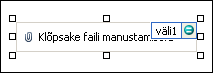
Juhtelemendid võivad olla seotud või sidumata. Kui juhtelement on seotud, on see ühendatud andmeallikas oleva välja või rühmaga nii, et juhtelementi sisestatud andmed salvestatakse aluseks oleval vormil (XML-failis). Kui juhtelement on sidumata, ei ole see välja või rühmaga ühendatud ja juhtelementi sisestatud andmeid ei salvestata. Kui valite juhtelemendi või viite kursori juhtelemendile, kuvatakse juhtelemendi paremas ülanurgas tekst ja sidumisikoon. Tekst viitab rühmale või väljale, millega juhtelement on andmeallikas seotud. Ikoon näitab, kas juhtelement on rühma või väljaga õigesti seotud. Kui sidumine on õige, kuvatakse roheline ikoon. Kui sidumisega on probleeme, kuvatakse selle asemel sinine või punane ikoon.
Vormimalli andmeallikas koosneb väljad ja rühmadest, mis kuvatakse tööpaanil Andmeallikas hierarhilise vaate. Failimanuse juhtelemendid on alati seotud väljade pilt või manusfail (base64) andmetüüpi. Järgmises näites on vormimalli Failimanuse juhtelement seotud tööpaani Andmeallikas väljaga arutelumanus .
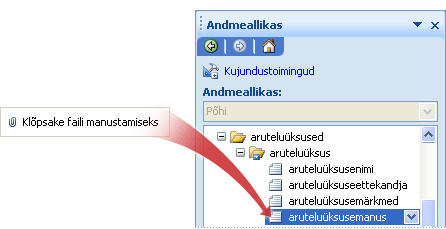
Uus, tühi vormimalli manuse juhtelemendi lisamine
Kui kujundate uut, tühja vormimalli, on tööpaanil Juhtelemendid olev märkeruut Loo andmeallikas automaatselt vaikimis valitud. See lubab InfoPathil luua andmeallikas automaatselt välju ja rühmi samal ajal, kui lisate vormimallile juhtelemente. Neid välju ja rühmi tähistavad tööpaanil Andmeallikas olevad kausta- ja failiikoonid.
-
Viige kursor vormimallis kohta, kuhu soovite juhtelemendi lisada.
-
Kui tööpaan Juhtelemendid pole nähtav, siis klõpsake menüüs Lisa valikut Veel juhtelemente või vajutage klahvikombinatsiooni ALT+I, C.
-
Klõpsake jaotises juhtelementide lisamine, Manusfail.
-
Juhtelemendile sildi lisamiseks tippige selle kohale või sellest vasakule tekst ja selle järele koolon (:).
-
Vaikimisi kasutajad saavad manustada mis tahes tüüpi faili, vormi, v.a näiteks .exe failid, mille InfoPath turvalisuse põhjustel. Piirata tüüpi faile, mida kasutajad saavad oma vormid manustada, tehke järgmist.
-
Topeltklõpsake faili manuse juhtelemendi.
-
Klõpsake vahekaarti Andmed.
-
Jaotises valideerimine ja reeglid, märkige ruut Luba kasutajal manustada ainult järgmisi failitüüpe ja tippige väljale nende failitüüpide laiendid failitüübid, mida soovite lubada. Näiteks kui tipite .docx, kasutajate ainult faile saate manustena lisada Office Word 2007 oma vormi failimanuse juhtelement.
Märkus.: Kujundamisel on brauseriga ühilduv vormimall, ei saa määrata failitüüpide on lubatud Failimanuse juhtelement.
-
-
Vaikimisi lisatakse vormimallile kohatäitetekstiga failimanuse ikoonist.
-
Vaikimisi ühiskasut manuse juhtelemendil kohatäiteteksti asemel kuvada, tehke järgmist.
-
Topeltklõpsake faili manuse juhtelemendi.
-
Klõpsake vahekaarti Andmed.
-
Jaotises Köitmine, klõpsake nuppu Määra vaikefailja seejärel klõpsake nuppu Sirvi.
-
Dialoogiboksis Manusta fail valige fail, mille soovite kuvada vormimalli välja faili manust ja seejärel klõpsake nuppu Lisa.
-
Olemasoleva andmeallika põhjal vormimalli manuse juhtelemendi lisamine
Kui te kujundust vormimalli olemasoleva laiendatav märgistuskeel (XML) faili, andmebaasi või veebiteenuse, InfoPathi saab väljade ja rühmade tööpaanil Andmeallika olemasoleva andmeallika põhjal. Selle stsenaariumi korral saate lisada failimanuse juhtelemendi lohistades välja tööpaanilt Andmeallikas vormimallile või hoopis, nagu on kirjeldatud järgmist sisestate failimanuse juhtelemendi tööpaanil juhtelemendid toimingut:
-
Viige kursor vormimallis kohta, kuhu soovite juhtelemendi lisada.
-
Kui tööpaan Juhtelemendid pole nähtav, siis klõpsake menüüs Lisa valikut Veel juhtelemente või vajutage klahvikombinatsiooni ALT+I, C.
-
Klõpsake jaotises juhtelementide lisamine, Manusfail.
-
Klõpsake dialoogiboksis Manusfaili sidumine valige väli, mida soovite manusfaili andmeid talletada ja seejärel klõpsake nuppu OK.
-
InfoPath kasutab välja või rühma nime juhtelemendi silt. Vajadusel muutke sildi teksti.
-
Vaikimisi kasutajad saavad manustada mis tahes tüüpi fail oma vormi, v.a näiteks .exe failid, mille InfoPath turvalisuse põhjustel. Piirata tüüpi faile, mida kasutajad saavad oma vormid manustada, tehke järgmist.
-
Topeltklõpsake faili manuse juhtelemendi.
-
Klõpsake vahekaarti Andmed.
-
Jaotises valideerimine ja reeglid, märkige ruut Luba kasutajal manustada ainult järgmisi failitüüpe ja tippige väljale nende failitüüpide laiendid failitüübid, mida soovite lubada. Näiteks kui tipite .docx, kasutajate ainult faile saate manustena lisada Office Word 2007 oma vormi failimanuse juhtelement.
Märkus.: Kujundamisel on brauseriga ühilduv vormimall, ei saa määrata failitüüpide on lubatud Failimanuse juhtelement.
-
-
Vaikimisi lisatakse vormimallile kohatäitetekstiga Failimanuse juhtelement.
-
Vormimalli kohatäite teksti asemel kuvatakse vaikimisi faili muutmiseks tehke järgmist.
-
Topeltklõpsake faili manuse juhtelemendi.
-
Klõpsake vahekaarti Andmed.
-
Jaotises Köitmine, klõpsake nuppu Määra vaikefailja seejärel klõpsake nuppu Sirvi.
-
Valige dialoogiboksis Faili manustamine fail, mille soovite kuvada välja faili manuse vormimalli.
Näpunäide.: Tööpaan Andmeallikas abil lisada juhtelemente. Tööpaani Andmeallikas paremklõpsake välja, mida soovite faili manuse juhtelemendi siduda, ja klõpsake kiirmenüü käsku Manusfail . Kui te ei näe Manusfail on valik kiirmenüü, veenduge, et väli on pilti või failinime manuse andmetüüp.
-
<link xlink:href="76e8c8b5-b8b4-49eb-a7d5-a472e742366c#__top">Lehe algusesse</link>
Turvalisuse üksikasjad
InfoPath ei luba teatud failitüüpide, nt .exe, .com või .bat faili, lisatakse vormi. See piirang aitab takistada pahatahtlike käivitatava faile kahjustav kasutajate arvutites. Määratlemiseks tüüpi faile, mis on märkinud ebaturvaliseks InfoPath järgib mudeli sarnaselt Microsoft Office Outlooki.
Vaikimisi on järgmistest märkinud ebaturvaliseks InfoPath: ade, .adp, .app, ASP, .bas, .bat, CER, .chm, cmd, .com, käiv, .crt, .csh, .der, .exe, .fxp, HLP, .hta, Outlook.inf, .ins, .isp, oli, JS, .jse, .ksh, LNK, .mad, .maf, .mag, .mam, .maq, .mar, .Mas, .mat, .mau, .mav, .maw, .mda, .mdb, .mde, .mdt, .mdw, .mdz, .msc, .msh, .msh1, .msh2, .msh1xml, .msh2xml, .mshxml, MSI, .msp, .mst, .ops, .pcd, .pif, .plg, .prf, .prg, .pst, .reg, .scf, .scr, .sct, .shb, .shs, tmp, .url, .vb, .vbe, .vbs, .vsmacros, .vsw, .ws , .wsc, .wsf, .wsh.
Süsteemi administraatorid saate lisada failitüüpide selles loendis, lisades sinna teatud registrivõtme ning selle väärtuse seadmine semikooloniga eraldatud loend laiendid. Nad saavad failide eemaldamine ebaturvaliste loendist.










